※本記事は広告を含みます。
前回は、ChatGPTを使ってLINEスタンプを作成しました。
今回は完成したスタンプをLINEで販売するための手順を紹介。
登録に必要な情報や注意点も含めて、申請完了までの流れをまとめました。
こんにちは、とべないたかです。
パソコンもAIも全くわからないところからスタートしましたが、今はAIツールを活用しながら、少しずつ副業に挑戦中です。
この記事では、LINEスタンプを販売するまでの流れを初心者向けにやさしく解説しているので最後まで読めばあなたも今日から即販売可能。
✅ 販売までの4ステップ
① LINE Creators Marketに登録する
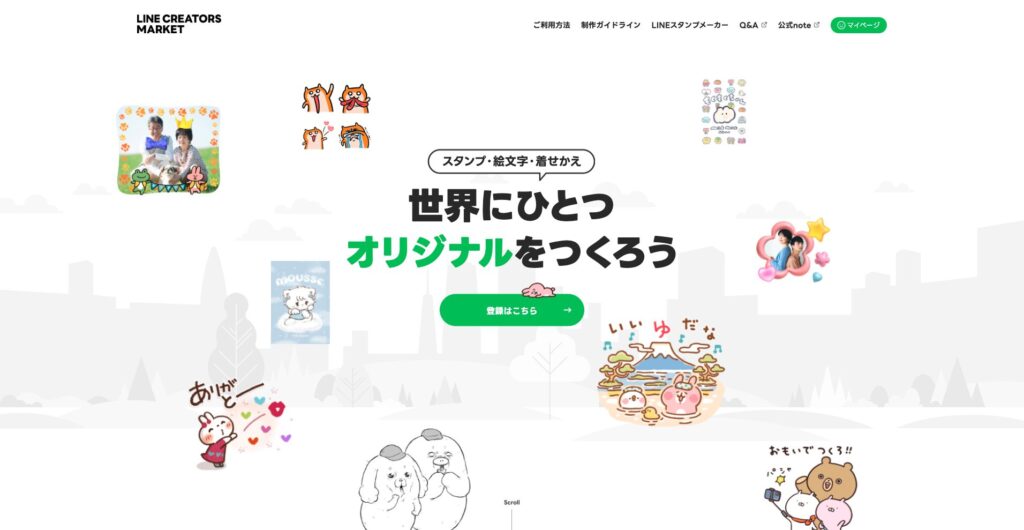
LINEスタンプを販売するには、まず
LINE Creators Market(ラインクリエイターズマーケット)への登録が必要です。
- 登録ページ:https://creator.line.me/
- LINEアカウントでそのままログイン可能
- 登録は無料。住所・氏名・送金先などを入力するだけ
💡 LINEのパスワードがわからない場合は、スマートフォンLINEアプリの「設定 → アカウント → パスワード」から再設定可能。QRコードログインでもOK。
② スタンプ情報を登録する【入力項目一覧つき】
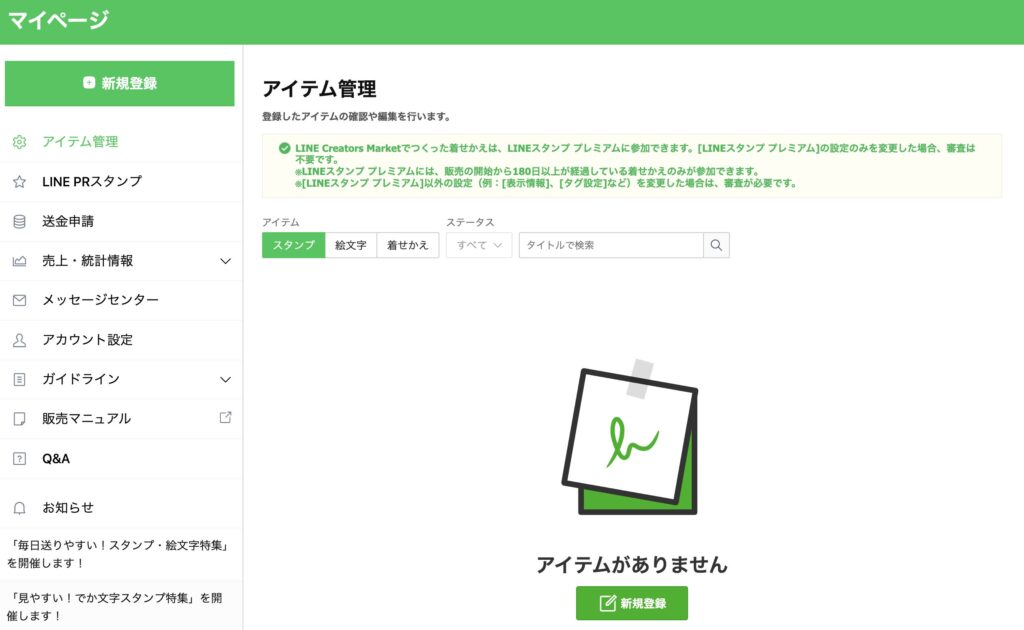
ログイン後、「マイページ」→「新規登録」→「スタンプ」を選択。
💡 LINE Creators Market(ラインクリエイターズマーケット)とは?
LINE公式が提供する、誰でもLINEスタンプを販売できる公式プラットフォーム。
審査はあるけど、個人でも参加できる。法人登録は不要。
入力する主な項目
| 項目名 | 内容・例 | 補足 |
|---|---|---|
| スタンプのタイプ | スタンプ(固定画像) | アニメーションやメッセージスタンプも選べる、今回は通常の「スタンプ」 |
| スタンプ個数 | 8個/16個/24個など | スタンプの個数はスタンプ編集画面で設定できます。 |
| 英語タイトル | 例)NemuNeko(40文字以内) | ChatGPTに翻訳させるのが早くて確実 |
| 英語説明文 | 例)A sleepy and cute cat sticker set.(160文字以内) | ChatGPTにリリースするスタンプの説明文英語で書いてでOK! |
| 言語を追加 | Japaneseを選択 | 英語のスタンプを作った場合海外の言語を追加しよう |
| テイストカテゴリ | スタンプの雰囲気 | ジャンルに合ったものを選択 |
| キャラクターカテゴリ | 動物/キャラクターなど | 名前入りなら「名前・名字」を選ぶ |
| コピーライター名 | (例:name2025) | 名前やペンネーム |
| クリエイター名 | 英語と日本語 | ストア上に表示される。ペンネーム可 |
| 販売エリア | すべて | 世界中で販売可能 |
| プライベート設定 | 公開 | 非公開のままだと販売されない |
| スタンププレミアム | 参加する | 月額ユーザー向け。売れる機会が広がる |
| 特集・企画参加 | 不参加(初回はこれでOK) | 任意選択。慣れたら参加検討 |
| アレンジ機能 | 参加する | ユーザーが文字変更できる機能 |
| お試し機能キャンペーン | 参加する | キャンペーン中ユーザーが無料で何度か使える |
| 販売開始設定 | 自動販売ON | 審査通過後すぐ販売したい場合はON推奨 |
| ライセンス証明欄 | 空欄でOK(必要なら記載) | 著作権付き素材を使っていないなら不要 |
🔧 エラーが出たら、そのままエラーをChatGPTに貼り付けて修正依頼すると早い。
特集や企画は、スタンプが合ってれば買ってもらいやすくなるから、積極的に参加した方がいい、ただ企画にあってないスタンプが1個でもあると、審査に落ちてしまうので注意。
③ 画像をアップロードする
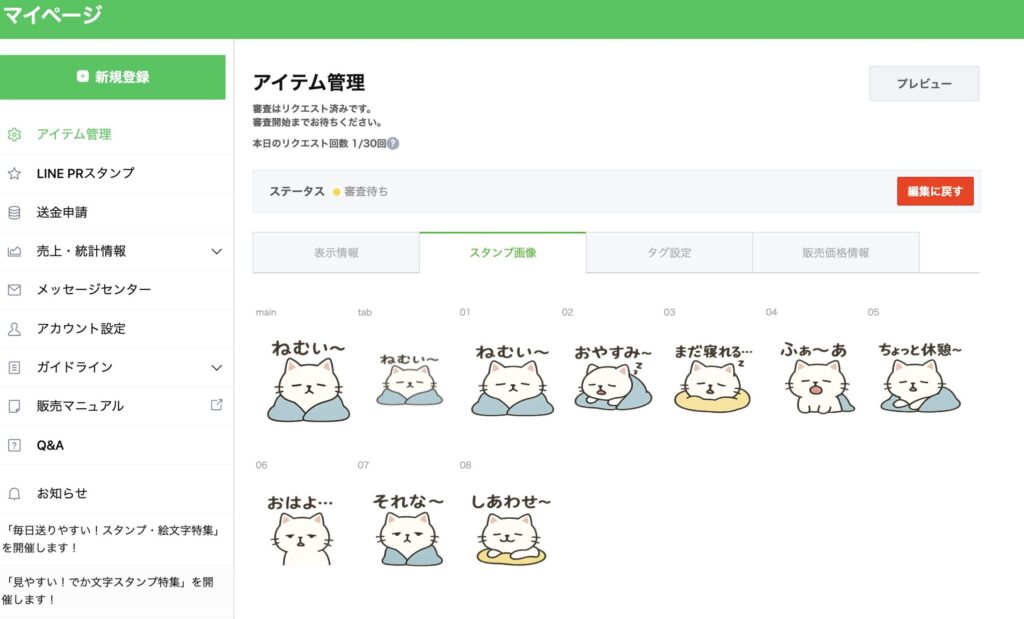
続いて、アイテム管理画面からスタンプ画像をクリック、画像をアップロードする。
| 種類 | 枚数 | サイズ | 内容 |
|---|---|---|---|
| スタンプ画像 | 8枚 | 370×320px | 実際に送信されるスタンプ |
| タブ画像 | 1枚 | 96×74px | スタンプ一覧のアイコン表示用 |
| メイン画像 | 1枚 | 240×240px | LINE STOREの表紙に表示される |
✅ ChatGPTで作成した画像をそのままアップすればOK(前編で準備済み)
✅ スタンプの「タグ設定」でサジェストに出やすくなる
LINEスタンプでは、画像ごとに「ありがとう」「おはよう」などのタグを設定できます。
タグを付けることで、ユーザーがトークでその言葉を入力した際、スタンプが変換候補(サジェスト)として表示されるようになります。
タグ設定のポイント
- 1つのスタンプ画像につき、最大 9個 までタグを付けられる
- 登録は「アイテム管理」→「タグ設定」から行う
- AIが画像内容をもとに自動でタグ候補を提示してくれる
- 提案されたタグから選ぶだけでもOK(手動修正も可能)
- タグの追加・変更後は再審査が必要になる
LINE Creators Marketでは、スタンプ画像ごとに最大9個までタグが設定可能。
このタグはLINEトークでの入力に連動して表示されるため、認知や利用の促進に非常に効果的。
AIが自動で提案するタグをもとに、自分のスタンプに合う言葉を選んで設定しておこう。
補足
スタンプ登録後、「アイテム管理」画面からタグ設定はいつでも変更可能。
AIによる自動タグは精度にばらつきがあるため、販売前に自分で見直すのがベスト。
「おつかれ」「おはよう」「ありがとう」などのあいさつ系タグは特に活用されやすく、優先して入れておこう。
④ 審査をリクエスト → 公開
すべての入力が完了したら、「リクエスト」ボタンを押して審査を申請。
通常、1〜3日ほどで審査結果が届きます。
- 審査中 → 承認 → 「販売開始」ボタンが表示される
- 「自動販売開始」をONにしていれば、通過後すぐに公開される
販売開始は、審査通過後に手動で行うか、「自動販売開始」をONにしておけば自動で公開される。
販売後もスタンプの情報や画像の一部は編集できないため、申請前に必ず内容を確認しておこう。
✅ 実際に販売してみた感想
- 英語欄の入力エラーで一度つまずいたけど、ChatGPTに修正させてクリア
- LINE STOREに自分のスタンプが並んだときは嬉しかったな。
販売してみて感じたのは、登録申請は画像さえ作れれば思ったより簡単に登録できた。
英語欄のエラーは、ChatGPTを活用すればすぐ修正可能だし、わからないとこは全部ChatGPTにお任せやー。
自分の作ったスタンプがLINE STOREに並んでるのテンション上がるよね。
✅ URLの確認と送金設定も忘れずに
- 販売開始後、自分のスタンプのURLが発行される
- LINE STORE上やLINEアプリ内での表示も確認可能
- シェア用にリンクコピーしてSNSやブログに貼ろう
スタンプが販売開始されると、専用のURLが自動で発行されます。
このURLはLINE STOREの商品ページに直結しており、LINEアプリ内でも検索で見つけられるようになるので、宣伝・告知のためにSNSやブログにリンクを貼ることで、閲覧・購入のチャンスを広げられるので、積極的にシェアしておこう。
また、送金先の口座設定も販売前に必ず済ませておく必要があります。
- LINE Payまたは銀行口座が使える
- 売上が1,000円以上で申請可能
- 登録していないと売れても引き出せないので注意
LINE payは使えるんだけど、2025年4月末に一般サービスを終了したので受け取りは銀行にしておこう。
✅ まとめ|販売までの流れを知れば、LINEスタンプはもっと身近に
この記事では、LINEスタンプの販売申請から公開までの手順を解説しました。
- タイトル・説明文・英語欄など、必要な入力項目を丁寧に登録する
- タグを設定すれば、変換候補として表示されやすくなり、販売チャンスも広がる
- 審査は通常1〜3日ほどで完了。自動販売ONなら即日公開も可能
- 公開後は販売URLを取得して、SNSやブログでのシェアも忘れずに
制作方法については、こちらで詳しく紹介しています👇
👉 ChatGPTだけでLINEスタンプを作ってみた|誰でも簡単にできた話
🎉 実際に販売しているスタンプはこちら!
👉 ねむねこ|LINEスタンプ販売ページ
LINEスタンプは、誰でも挑戦できる手軽な副業の入り口です。
まずは1セット、販売までやりきってみてください。
本ブログでは、今後もAI副業に役立つツールや活用法を順次紹介していきます。



コメント